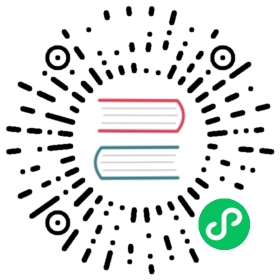React
这篇快速上手指南会教你如何将TypeScript与React结合起来使用。 在最后,你将学到:
我们会使用create-react-app工具快速搭建工程环境。
这里假设你已经在使用Node.js和npm。 并且已经了解了React的基础知识。
安装create-react-app
我们之所以使用create-react-app是因为它能够为React工程设置一些有效的工具和权威的默认参数。 它仅仅是一个用来搭建React工程的命令行工具而已。
npm install -g create-react-app
创建新工程
让我们首先创建一个叫做my-app的新工程:
create-react-app my-app --scripts-version=react-scripts-ts
react-scripts-ts是一系列适配器,它利用标准的create-react-app工程管道并把TypeScript混入进来。
此时的工程结构应如下所示:
my-app/├─ .gitignore├─ node_modules/├─ public/├─ src/│ └─ ...├─ package.json├─ tsconfig.json└─ tslint.json
注意:
tsconfig.json包含了工程里TypeScript特定的选项。tslint.json保存了要使用的代码检查器的设置,TSLint。package.json包含了依赖,还有一些命令的快捷方式,如测试命令,预览命令和发布应用的命令。public包含了静态资源如HTML页面或图片。除了index.html文件外,其它的文件都可以删除。src包含了TypeScript和CSS源码。index.tsx是强制使用的入口文件。
运行工程
通过下面的方式即可轻松地运行这个工程。
npm run start
它会执行package.json里面指定的start命令,并且会启动一个服务器,当我们保存文件时还会自动刷新页面。 通常这个服务器的地址是http://localhost:3000,页面应用会被自动地打开。
它会保持监听以方便我们快速地预览改动。
测试工程
测试也仅仅是一行命令的事儿:
npm run test
这个命令会运行Jest,一个非常好用的测试工具,它会运行所有扩展名是.test.ts或.spec.ts的文件。 好比是npm run start命令,当检测到有改动的时候Jest会自动地运行。 如果喜欢的话,你还可以同时运行npm run start和npm run test,这样你就可以在预览的同时进行测试。
生成生产环境的构建版本
在使用npm run start运行工程的时候,我们并没有生成一个优化过的版本。 通常我们想给用户一个运行的尽可能快并在体积上尽可能小的代码。 像压缩这样的优化方法可以做到这一点,但是总是要耗费更多的时间。 我们把这样的构建版本称做“生产环境”版本(与开发版本相对)。
要执行生产环境的构建,可以运行如下命令:
npm run build
这会相应地创建优化过的JS和CSS文件,./build/static/js和./build/static/css。
大多数情况下你不需要生成生产环境的构建版本, 但它可以帮助你衡量应用最终版本的体积大小。
创建一个组件
下面我们将要创建一个Hello组件。 这个组件接收任意一个我们想对之打招呼的名字(我们把它叫做name),并且有一个可选数量的感叹号做为结尾(通过enthusiasmLevel)。
若我们这样写<Hello name="Daniel" enthusiasmLevel={3} />,这个组件大至会渲染成<div>Hello Daniel!!!</div>。 如果没指定enthusiasmLevel,组件将默认显示一个感叹号。 若enthusiasmLevel为0或负值将抛出一个错误。
下面来写一下Hello.tsx:
// src/components/Hello.tsximport * as React from 'react';export interface Props {name: string;enthusiasmLevel?: number;}function Hello({ name, enthusiasmLevel = 1 }: Props) {if (enthusiasmLevel <= 0) {throw new Error('You could be a little more enthusiastic. :D');}return (<div className="hello"><div className="greeting">Hello {name + getExclamationMarks(enthusiasmLevel)}</div></div>);}export default Hello;// helpersfunction getExclamationMarks(numChars: number) {return Array(numChars + 1).join('!');}
注意我们定义了一个类型Props,它指定了我们组件要用到的属性。 name是必需的且为string类型,同时enthusiasmLevel是可选的且为number类型(你可以通过名字后面加?为指定可选参数)。
我们创建了一个函数组件Hello。 具体来讲,Hello是一个函数,接收一个Props对象并拆解它。 如果Props对象里没有设置enthusiasmLevel,默认值为1。
使用函数是React中定义组件的两种方式之一。 如果你喜欢的话,也_可以_通过类的方式定义:
class Hello extends React.Component<Props, object> {render() {const { name, enthusiasmLevel = 1 } = this.props;if (enthusiasmLevel <= 0) {throw new Error('You could be a little more enthusiastic. :D');}return (<div className="hello"><div className="greeting">Hello {name + getExclamationMarks(enthusiasmLevel)}</div></div>);}}
当我们的组件具有某些状态的时候,使用类的方式是很有用处的。 但在这个例子里我们不需要考虑状态 - 事实上,在React.Component<Props, object>我们把状态指定为了object,因此使用函数组件更简洁。 当在创建可重用的通用UI组件的时候,在表现层使用组件局部状态比较适合。 针对我们应用的生命周期,我们会审视应用是如何通过Redux轻松地管理普通状态的。
现在我们已经写好了组件,让我们仔细看看index.tsx,把<App />替换成<Hello ... />。
首先我们在文件头部导入它:
import Hello from './components/Hello';
然后修改render调用:
ReactDOM.render(<Hello name="TypeScript" enthusiasmLevel={10} />,document.getElementById('root') as HTMLElement);
类型断言
这里还有一点要指出,就是最后一行document.getElementById('root') as HTMLElement。 这个语法叫做_类型断言_,有时也叫做_转换_。 当你比类型检查器更清楚一个表达式的类型的时候,你可以通过这种方式通知TypeScript。
这里,我们之所以这么做是因为getElementById的返回值类型是HTMLElement | null。 简单地说,getElementById返回null是当无法找对对应id元素的时候。 我们假设getElementById总是成功的,因此我们要使用as语法告诉TypeScript这点。
TypeScript还有一种感叹号(!)结尾的语法,它会从前面的表达式里移除null和undefined。 所以我们也_可以_写成document.getElementById('root')!,但在这里我们想写的更清楚些。
😎添加样式
通过我们的设置为一个组件添加样式很容易。 若要设置Hello组件的样式,我们可以创建这样一个CSS文件src/components/Hello.css。
.hello {text-align: center;margin: 20px;font-size: 48px;font-family: 'Segoe UI', Tahoma, Geneva, Verdana, sans-serif}.hello button {margin-left: 25px;margin-right: 25px;font-size: 40px;min-width: 50px;}
create-react-app包含的工具(Webpack和一些加载器)允许我们导入样式表文件。 当我们构建应用的时候,所有导入的.css文件会被拼接成一个输出文件。 因此在src/components/Hello.tsx,我们需要添加如下导入语句。
import './Hello.css';
使用Jest编写测试
如果你没使用过Jest,你可能先要把它安装为开发依赖项。
npm install -D jest jest-cli jest-config
我们对Hello组件有一些假设。 让我们在此重申一下:
- 当这样写
<Hello name="Daniel" enthusiasmLevel={3} />时,组件应被渲染成<div>Hello Daniel!!!</div>。- 若未指定
enthusiasmLevel,组件应默认显示一个感叹号。- 若
enthusiasmLevel为0或负值,它应抛出一个错误。
我们将针对这些需求为组件写一些注释。
但首先,我们要安装Enzyme。 Enzyme是React生态系统里一个通用工具,它方便了针对组件的行为编写测试。 默认地,我们的应用包含了一个叫做jsdom的库,它允许我们模拟DOM以及在非浏览器的环境下测试运行时的行为。 Enzyme与此类似,但是是基于jsdom的,并且方便我们查询组件。
让我们把它安装为开发依赖项。
npm install -D enzyme @types/enzyme enzyme-adapter-react-16 @types/enzyme-adapter-react-16
如果你的react版本低于15.5.0,还需安装如下
npm install -D react-addons-test-utils
注意我们同时安装了enzyme和@types/enzyme。 enzyme包指的是包含了实际运行的JavaScript代码包,而@types/enzyme则包含了声明文件(.d.ts文件)的包,以便TypeScript能够了解该如何使用Enzyme。 你可以在这里了解更多关于@types包的信息。
我们还需要安装enzyme-adapter和react-addons-test-utils。 它们是使用enzyme所需要安装的包,前者作为配置适配器是必须的,而后者若采用的React版本在15.5.0之上则毋需安装。
现在我们已经设置好了Enzyme,下面开始编写测试! 先创建一个文件src/components/Hello.test.tsx,与先前的Hello.tsx文件放在一起。
// src/components/Hello.test.tsximport * as React from 'react';import * as enzyme from 'enzyme';import * as Adapter from 'enzyme-adapter-react-16';import Hello from './Hello';enzyme.configure({ adapter: new Adapter() });it('renders the correct text when no enthusiasm level is given', () => {const hello = enzyme.shallow(<Hello name='Daniel' />);expect(hello.find(".greeting").text()).toEqual('Hello Daniel!')});it('renders the correct text with an explicit enthusiasm of 1', () => {const hello = enzyme.shallow(<Hello name='Daniel' enthusiasmLevel={1}/>);expect(hello.find(".greeting").text()).toEqual('Hello Daniel!')});it('renders the correct text with an explicit enthusiasm level of 5', () => {const hello = enzyme.shallow(<Hello name='Daniel' enthusiasmLevel={5} />);expect(hello.find(".greeting").text()).toEqual('Hello Daniel!!!!!');});it('throws when the enthusiasm level is 0', () => {expect(() => {enzyme.shallow(<Hello name='Daniel' enthusiasmLevel={0} />);}).toThrow();});it('throws when the enthusiasm level is negative', () => {expect(() => {enzyme.shallow(<Hello name='Daniel' enthusiasmLevel={-1} />);}).toThrow();});
这些测试都十分基础,但你可以从中得到启发。
添加state管理
到此为止,如果你使用React的目的是只获取一次数据并显示,那么你已经完成了。 但是如果你想开发一个可以交互的应用,那么你需要添加state管理。
state管理概述
React本身就是一个适合于创建可组合型视图的库。 但是,React并没有任何在应用间同步数据的功能。 就React组件而言,数据是通过每个元素上指定的props向子元素传递。
因为React本身并没有提供内置的state管理功能,React社区选择了Redux和MobX库。
Redux依靠一个统一且不可变的数据存储来同步数据,并且更新那里的数据时会触发应用的更新渲染。 state的更新是以一种不可变的方式进行,它会发布一条明确的action消息,这个消息必须被reducer函数处理。 由于使用了这样明确的方式,很容易弄清楚一个action是如何影响程序的state。
MobX借助于函数式响应型模式,state被包装在了可观察对象里,并通过props传递。 通过将state标记为可观察的,即可在所有观察者之间保持state的同步性。 另一个好处是,这个库已经使用TypeScript实现了。
这两者各有优缺点。 但Redux使用得更广泛,因此在这篇教程里,我们主要看如何使用Redux; 但是也鼓励大家两者都去了解一下。
后面的小节学习曲线比较陡。 因此强烈建议大家先去熟悉一下Redux。
设置actions
只有当应用里的state会改变的时候,我们才需要去添加Redux。 我们需要一个action的来源,它将触发改变。 它可以是一个定时器或者UI上的一个按钮。
为此,我们将增加两个按钮来控制Hello组件的感叹级别。
安装Redux
安装redux和react-redux以及它们的类型文件做为依赖。
npm install -S redux react-redux @types/react-redux
这里我们不需要安装@types/redux,因为Redux已经自带了声明文件(.d.ts文件)。
定义应用的状态
我们需要定义Redux保存的state的结构。 创建src/types/index.tsx文件,它保存了类型的定义,我们在整个程序里都可能用到。
// src/types/index.tsxexport interface StoreState {languageName: string;enthusiasmLevel: number;}
这里我们想让languageName表示应用使用的编程语言(例如,TypeScript或者JavaScript),enthusiasmLevel是可变的。 在写我们的第一个容器的时候,就会明白为什么要令state与props稍有不同。
添加actions
下面我们创建这个应用将要响应的消息类型,src/constants/index.tsx。
// src/constants/index.tsxexport const INCREMENT_ENTHUSIASM = 'INCREMENT_ENTHUSIASM';export type INCREMENT_ENTHUSIASM = typeof INCREMENT_ENTHUSIASM;export const DECREMENT_ENTHUSIASM = 'DECREMENT_ENTHUSIASM';export type DECREMENT_ENTHUSIASM = typeof DECREMENT_ENTHUSIASM;
这里的const/type模式允许我们以容易访问和重构的方式使用TypeScript的字符串字面量类型。
接下来,我们创建一些actions以及创建这些actions的函数,src/actions/index.tsx。
import * as constants from '../constants'export interface IncrementEnthusiasm {type: constants.INCREMENT_ENTHUSIASM;}export interface DecrementEnthusiasm {type: constants.DECREMENT_ENTHUSIASM;}export type EnthusiasmAction = IncrementEnthusiasm | DecrementEnthusiasm;export function incrementEnthusiasm(): IncrementEnthusiasm {return {type: constants.INCREMENT_ENTHUSIASM}}export function decrementEnthusiasm(): DecrementEnthusiasm {return {type: constants.DECREMENT_ENTHUSIASM}}
我们创建了两个类型,它们负责增加操作和减少操作的行为。 我们还定义了一个类型(EnthusiasmAction),它描述了哪些action是可以增加或减少的。 最后,我们定义了两个函数用来创建实际的actions。
这里有一些清晰的模版,你可以参考类似redux-actions的库。
添加reducer
现在我们可以开始写第一个reducer了! Reducers是函数,它们负责生成应用state的拷贝使之产生变化,但它并没有_副作用_。 它们是一种纯函数。
我们的reducer将放在src/reducers/index.tsx文件里。 它的功能是保证增加操作会让感叹级别加1,减少操作则要将感叹级别减1,但是这个级别永远不能小于1。
// src/reducers/index.tsximport { EnthusiasmAction } from '../actions';import { StoreState } from '../types/index';import { INCREMENT_ENTHUSIASM, DECREMENT_ENTHUSIASM } from '../constants/index';export function enthusiasm(state: StoreState, action: EnthusiasmAction): StoreState {switch (action.type) {case INCREMENT_ENTHUSIASM:return { ...state, enthusiasmLevel: state.enthusiasmLevel + 1 };case DECREMENT_ENTHUSIASM:return { ...state, enthusiasmLevel: Math.max(1, state.enthusiasmLevel - 1) };}return state;}
注意我们使用了_对象展开_(...state),当替换enthusiasmLevel时,它可以对状态进行浅拷贝。 将enthusiasmLevel属性放在末尾是十分关键的,否则它将被旧的状态覆盖。
你可能想要对reducer写一些测试。 因为reducers是纯函数,它们可以传入任意的数据。 针对每个输入,可以测试reducers生成的新的状态。 可以考虑使用Jest的toEqual方法。
创建容器
在使用Redux时,我们常常要创建组件和容器。 组件是数据无关的,且工作在表现层。 _容器_通常包裹组件及其使用的数据,用以显示和修改状态。 你可以在这里阅读更多关于这个概念的细节:Dan Abramov写的_表现层的容器组件_。
现在我们修改src/components/Hello.tsx,让它可以修改状态。 我们将添加两个可选的回调属性到Props,它们分别是onIncrement和onDecrement:
export interface Props {name: string;enthusiasmLevel?: number;onIncrement?: () => void;onDecrement?: () => void;}
然后将这两个回调绑定到两个新按钮上,将按钮添加到我们的组件里。
function Hello({ name, enthusiasmLevel = 1, onIncrement, onDecrement }: Props) {if (enthusiasmLevel <= 0) {throw new Error('You could be a little more enthusiastic. :D');}return (<div className="hello"><div className="greeting">Hello {name + getExclamationMarks(enthusiasmLevel)}</div><div><button onClick={onDecrement}>-</button><button onClick={onIncrement}>+</button></div></div>);}
通常情况下,我们应该给onIncrement和onDecrement写一些测试,它们是在各自的按钮被点击时调用。 试一试以便掌握编写测试的窍门。
现在我们的组件更新好了,可以把它放在一个容器里了。 让我们来创建一个文件src/containers/Hello.tsx,在开始的地方使用下列导入语句。
import Hello from '../components/Hello';import * as actions from '../actions/';import { StoreState } from '../types/index';import { connect, Dispatch } from 'react-redux';
两个关键点是初始的Hello组件和react-redux的connect函数。 connect可以将我们的Hello组件转换成一个容器,通过以下两个函数:
mapStateToProps将当前store里的数据以我们的组件需要的形式传递到组件。mapDispatchToProps利用dispatch函数,创建回调props将actions送到store。
回想一下,我们的应用包含两个属性:languageName和enthusiasmLevel。 我们的Hello组件,希望得到一个name和一个enthusiasmLevel。 mapStateToProps会从store得到相应的数据,如果需要的话将针对组件的props调整它。 下面让我们继续往下写。
export function mapStateToProps({ enthusiasmLevel, languageName }: StoreState) {return {enthusiasmLevel,name: languageName,}}
注意mapStateToProps仅创建了Hello组件需要的四个属性中的两个。 我们还想要传入onIncrement和onDecrement回调函数。 mapDispatchToProps是一个函数,它需要传入一个调度函数。 这个调度函数可以将actions传入store来触发更新,因此我们可以创建一对回调函数,它们会在需要的时候调用调度函数。
export function mapDispatchToProps(dispatch: Dispatch<actions.EnthusiasmAction>) {return {onIncrement: () => dispatch(actions.incrementEnthusiasm()),onDecrement: () => dispatch(actions.decrementEnthusiasm()),}}
最后,我们可以调用connect了。 connect首先会接收mapStateToProps和mapDispatchToProps,然后返回另一个函数,我们用它来包裹我们的组件。 最终的容器是通过下面的代码定义的:
export default connect(mapStateToProps, mapDispatchToProps)(Hello);
现在,我们的文件应该是下面这个样子:
// src/containers/Hello.tsximport Hello from '../components/Hello';import * as actions from '../actions/';import { StoreState } from '../types/index';import { connect, Dispatch } from 'react-redux';export function mapStateToProps({ enthusiasmLevel, languageName }: StoreState) {return {enthusiasmLevel,name: languageName,}}export function mapDispatchToProps(dispatch: Dispatch<actions.EnthusiasmAction>) {return {onIncrement: () => dispatch(actions.incrementEnthusiasm()),onDecrement: () => dispatch(actions.decrementEnthusiasm()),}}export default connect(mapStateToProps, mapDispatchToProps)(Hello);
创建store
让我们回到src/index.tsx。 要把所有的东西合到一起,我们需要创建一个带初始状态的store,并用我们所有的reducers来设置它。
import { createStore } from 'redux';import { enthusiasm } from './reducers/index';import { StoreState } from './types/index';const store = createStore<StoreState>(enthusiasm, {enthusiasmLevel: 1,languageName: 'TypeScript',});
store可能正如你想的那样,它是我们应用全局状态的核心store。
接下来,我们将要用./src/containers/Hello来包裹./src/components/Hello,然后使用react-redux的Provider将props与容器连通起来。 我们将导入它们:
import Hello from './containers/Hello';import { Provider } from 'react-redux';
将store以Provider的属性形式传入:
ReactDOM.render(<Provider store={store}><Hello /></Provider>,document.getElementById('root') as HTMLElement);
注意,Hello不再需要props了,因为我们使用了connect函数为包裹起来的Hello组件的props适配了应用的状态。
退出
如果你发现create-react-app使一些自定义设置变得困难,那么你就可以选择不使用它,使用你需要配置。 比如,你要添加一个Webpack插件,你就可以利用create-react-app提供的“eject”功能。
运行:
npm run eject
这样就可以了!
你要注意,在运行eject前最好保存你的代码。 你不能撤销eject命令,因此退出操作是永久性的除非你从一个运行eject前的提交来恢复工程。
下一步
create-react-app带有很多很棒的功能。 它们的大多数都在我们工程生成的README.md里面有记录,所以可以简单阅读一下。
如果你想学习更多关于Redux的知识,你可以前往官方站点查看文档。 同样的,MobX官方站点。
如果你想要在某个时间点eject,你需要了解再多关于Webpack的知识。 你可以查看React & Webpack教程。
有时候你需要路由功能。 已经有一些解决方案了,但是对于Redux工程来讲react-router是最流行的,并经常与react-router-redux联合使用。